Zdaniem wielu specjalistów Slack jest obecnie najlepszą usługą współpracy zespołowej. Ogólna użyteczność, a następnie intuicyjny design i godne funkcje premium dla tych, którzy potrzebują więcej. Jedynym poważnym problemem może być fakt, że jest to usługa w chmurze, więc przechowuje wszystkie dane użytkowników na serwerach Slacka.
Oczywiście są też drobne problemy, które spróbujemy rozwiązać dzisiaj, to wyskakujące powiadomienia Slack, które nie działają dla niektórych użytkowników.
Jak uzyskać wyskakujące powiadomienia Slack działające w systemie Windows
- Przeczytaj wszystkie wiadomości i upewnij się, że powiadomienia na pulpicie są włączone
- Wyczyść pamięć podręczną aplikacji
- Sprawdź ustawienia systemu
- Ponownie zainstaluj Slack
Rozwiązanie 1 — Przeczytaj wszystkie wiadomości i upewnij się, że powiadomienia pulpitu są włączone
Pierwszym krokiem, który możemy zasugerować, bez względu na to, czy patrzymy na wersję UWP Slack, czy na komputer, jest sprawdzenie wszystkich otrzymanych wiadomości. Czasami spowoduje to tymczasowe wstrzymanie powiadomień lokalnych i systemowych. Następnie upewnij się, że powiadomienia są rzeczywiście włączone dla wszystkich kanałów.
Jeśli nie masz pewności, gdzie sprawdzić ustawienia powiadomień, wykonaj poniższe ustawienia:
- otwarty Luźny.
- Przemierzaj wszystkie kanały, aby sprawdzić wszystkie nieprzeczytane wiadomości.
- Teraz naciśnij Ctrl + przecinek otworzyć Preferencje.
- Wybierać Powiadomienia z lewego panelu.
- Włącz wszystkie powiadomienia i wyłącz „Nie przeszkadzać”.
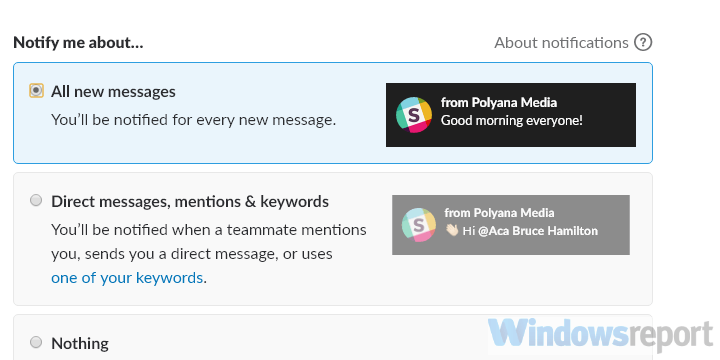
- Teraz pod „Dostarczaj powiadomienia za pośrednictwem…”, Wybierz albo Natywne powiadomienia Windows lub Wbudowane powiadomienia.

- Otwórz poszczególne kanały, kliknij ikonę koła zębatego i otwórz Preferencje Powiadomień.
- Upewnij się, że powiadomienia są włączone dla Pulpit.

- Wyjdź z Preferencji i uruchom ponownie Slack.
Rozwiązanie 2 — Wyczyść pamięć podręczną aplikacji
To samo dotyczy tego kroku rozwiązywania problemów. Możesz to zrobić zarówno dla aplikacji, jak i klasycznego klienta Slack dla systemu Windows. Oczywiście procedura jest inna. Wszystkie aplikacje przechowują dane w pamięci podręcznej, aby przyspieszyć ładowanie danych i poprawić wrażenia użytkownika.
Jednak gdy stosy danych w pamięci podręcznej się gromadzą, może to negatywnie wpłynąć na niektóre funkcje aplikacji, a nawet spowolnić. Może to również powodować opóźnienia powiadomień, a nawet uniemożliwić wyświetlanie powiadomień, jak w tym scenariuszu.
Czyszczenie pamięci podręcznej jest proste w obu wersjach Slacka, ale upewniliśmy się, że podamy poniższe wyjaśnienie.
Klient Slack na komputery stacjonarne
- Otwórz luz.
- Kliknij menu hamburgerów w lewym górnym rogu i wybierz Pomoc> Rozwiązywanie problemów> Wyczyść pamięć podręczną i uruchom ponownie.

- Możesz powtórzyć akcję i wyczyścić dane aplikacji.
Slack UWP z Microsoft Store
- Otwórz Start.
- Kliknij aplikację Slack prawym przyciskiem myszy i wybierz Więcej> Ustawienia aplikacji z menu kontekstowego.

- Spróbuj najpierw z Naprawic a jeśli to nie zadziała, wybierz Resetowanie opcja.
Następnie powiadomienia powinny przychodzić bez żadnych problemów. Z drugiej strony, jeśli nadal masz problemy z niedziałającymi powiadomieniami Slack, możesz przejść do następnego kroku rozwiązywania problemów.
Rozwiązanie 3 — Sprawdź ustawienia systemu
Omówiliśmy Slack, ale jeśli masz problemy z powiadomieniami na pulpicie, musisz również sprawdzić ustawienia systemowe. Upewnij się również, że asystent ustawiania ostrości (system Windows 10 Nie przeszkadzać) jest wyłączony. Następnie przejdź do powiadomień i potwierdź, że Slack rzeczywiście może wyświetlać powiadomienia na pulpicie.
Oto, gdzie to sprawdzić:
- Naciśnij klawisz Windows + I, aby przywołać Ustawienia app.
- otwarty System.
- Wybierać Powiadomienia działania z lewego panelu.
- Przewiń w dół, aż dojdziesz do Slack i przełącz się powiadomienia włączone.

Rozwiązanie 4 — Zainstaluj ponownie oprogramowanie Slack
Na koniec, jeśli żaden z poprzednich kroków nie zadziałał, rozważ ponowne zainstalowanie Slacka na komputer (naszym zdaniem lepszy wybór niż UWP) i trzymaj się go. Osobiście używam go w systemie Windows 10 i oprócz rzadkich opóźnień powiadomień wszystko działa całkiem dobrze. Jeśli nie masz pewności, gdzie znaleźć Slacka, oto oficjalny link do pobrania.
Powiedziawszy to, możemy zakończyć ten artykuł. Jeśli masz jakieś alternatywne rozwiązania lub dodatkowe pytania, na które zapomnieliśmy odpowiedzieć, możesz nam powiedzieć w sekcji komentarzy.

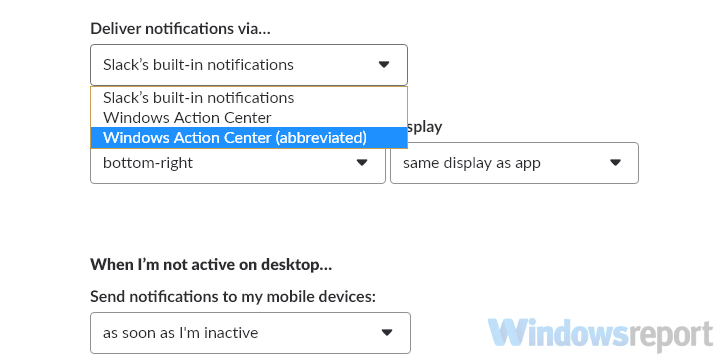
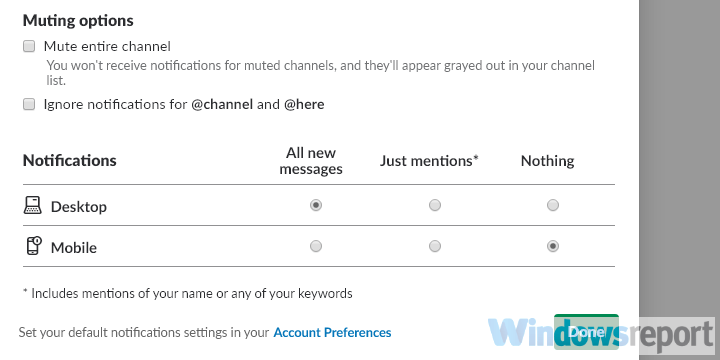
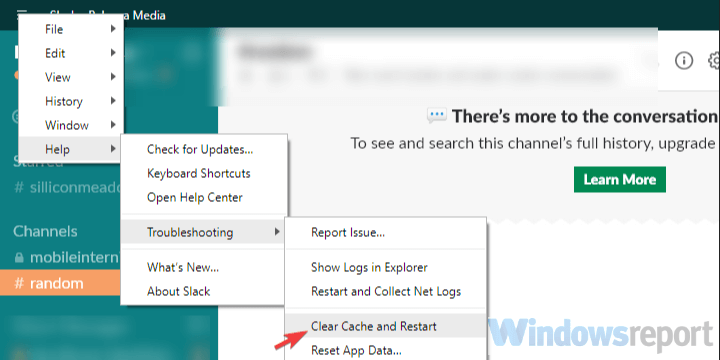
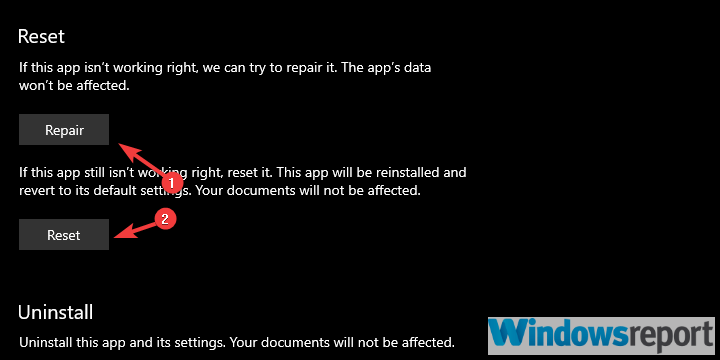
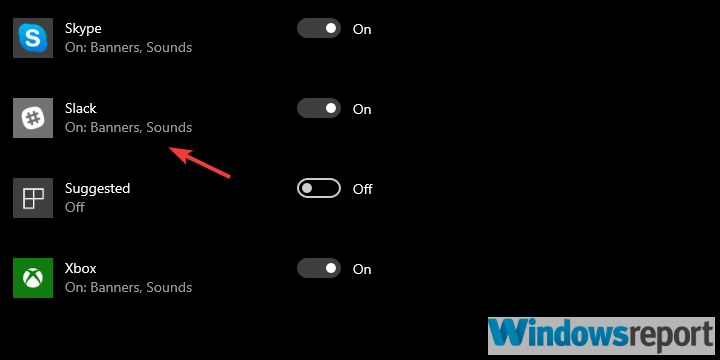
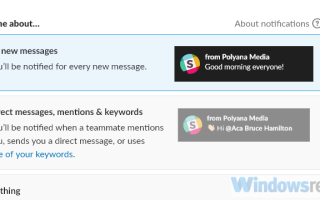
![Windows 10 nie obudzi się ze snu po zainstalowaniu Creators Update [Fix]](https://pogotowie-komputerowe.org.pl/wp-content/cache/thumb/53/fd2a7ea4e78a453_150x95.png)
![Zapora systemu Windows nie może zmienić niektórych ustawień [FIX]](https://pogotowie-komputerowe.org.pl/wp-content/cache/thumb/c2/4da87de4320f0c2_150x95.png)

